在我们使用excel单元格进行查看数据时候,有时候看着看着经常会不知道当前所选取单元格是哪一个,针对这个问题我们可以通过开启excel中阅读模式,开启后点击一个单元格就会变成十字效果图,如图:
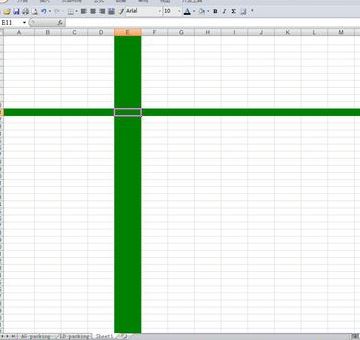
office Excel设置方法:
1、打开excel,然后按下ALT+F11,会出现Microsoft Visual Basic界面;
2、在弹出创建中键入下面代码:
Private Sub Worksheet_SelectionChange(ByVal Target As Range)
If Target.EntireColumn.Address = Target.Address Then
Cells.Interior.ColorIndex = xlNone
Exit Sub
End If
If Target.EntireRow.Address = Target.Address Then
Cells.Interior.ColorIndex = xlNone
Exit Sub
End If
Cells.Interior.ColorIndex = xlNone
Rows(Selection.Row & ":" & Selection.Row + Selection.Rows.Count - 1).Interior.ColorIndex = 10
Columns(Selection.Column).Resize(, Selection.Columns.Count).Interior.ColorIndex = 10
End Sub
大家可以改ColorIndex,直到出现满意颜色。以下是截图:

WPS Excel设置方法:
1、首先我们进入“视图”界面;
2、在视图界面,找到“阅读模式”,点击即可开启阅读模式,如图:

以上便是excel点击单元格出现十字设置方法,有需要用户快去试试吧~





